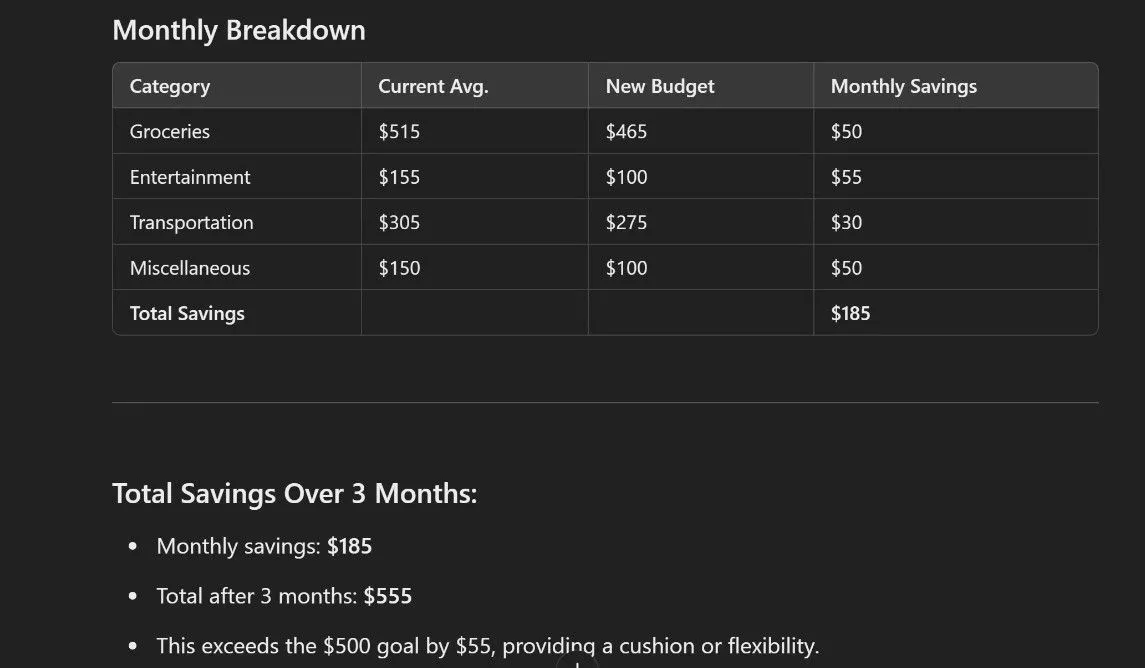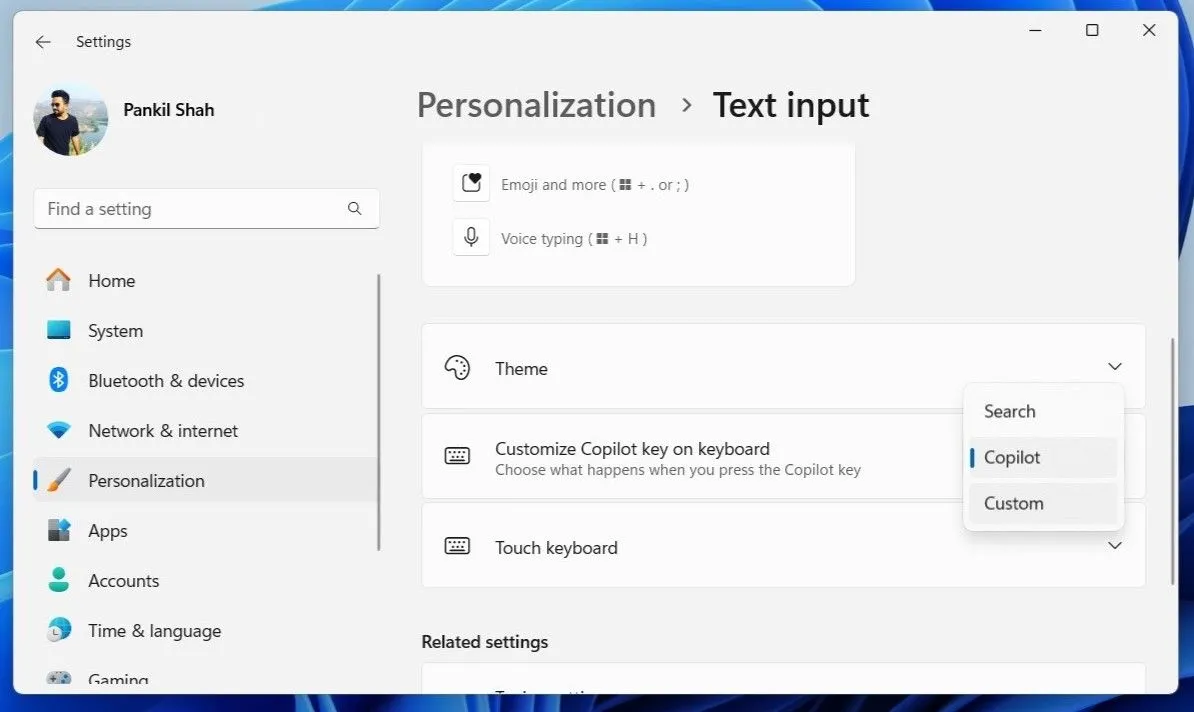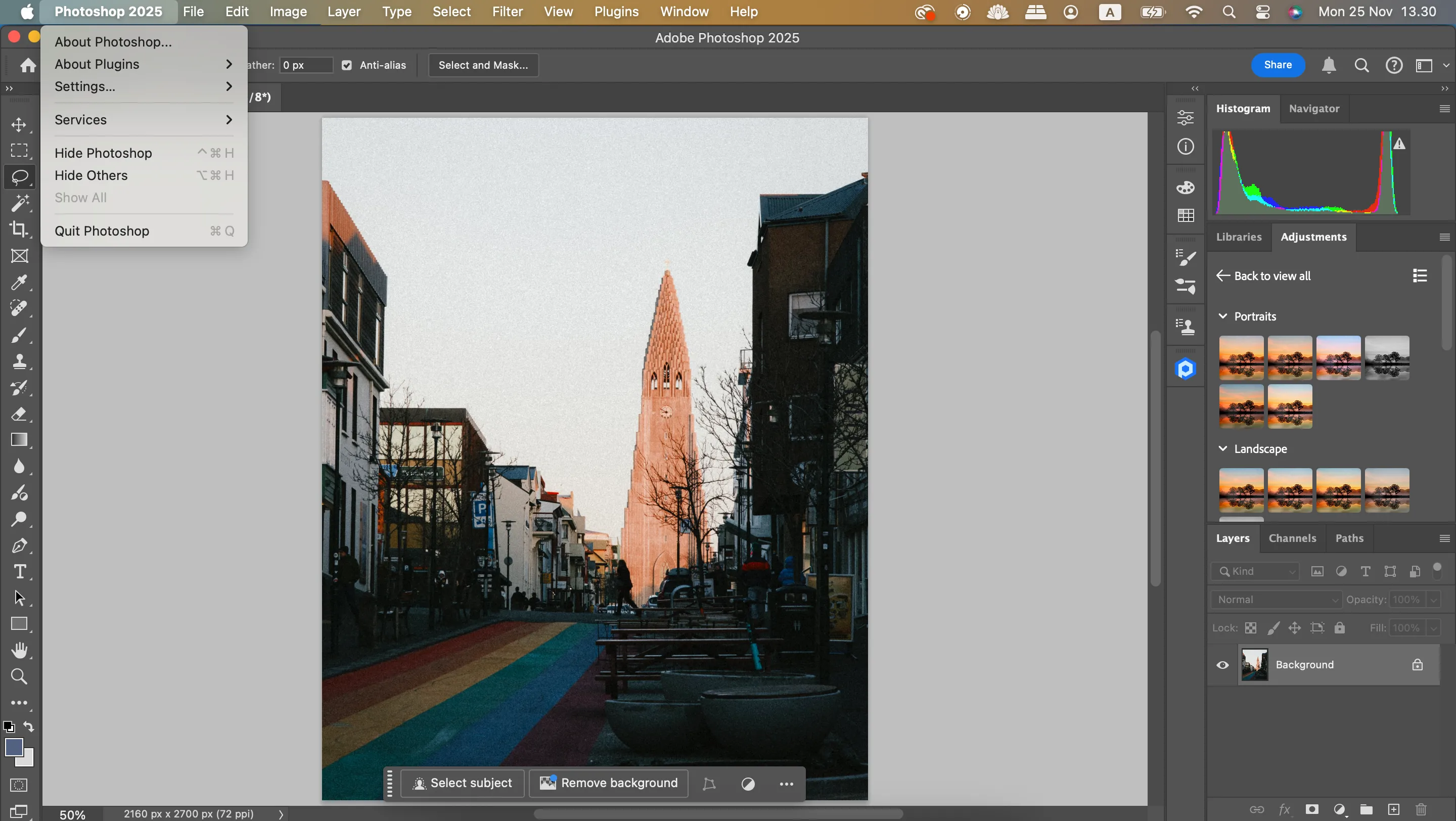Laptop của bạn đang kêu to và quá nóng? Trước khi nghĩ đến việc tháo rời thiết bị, có một giải pháp dễ dàng hơn nhiều: điều chỉnh đường cong quạt (fan curve) cho laptop. Việc tùy chỉnh fan curve có thể tạo ra sự khác biệt đáng kể về hiệu suất và khả năng tản nhiệt của laptop, và điều tuyệt vời nhất là đây là một cách khắc phục đơn giản mà bạn có thể tự thực hiện.
Tại Sao Cần Điều Chỉnh Fan Curve Để Tối Ưu Hiệu Năng Laptop?
Không có gì ngạc nhiên khi các linh kiện hiệu năng cao của PC như CPU, GPU, và thậm chí cả RAM hay bộ nhớ lưu trữ đều sinh nhiệt đáng kể khi hoạt động dưới tải nặng. Ở một nhiệt độ nhất định, lượng nhiệt này sẽ làm giảm hiệu suất thiết bị của bạn – hiện tượng này được gọi là giảm xung do nhiệt hay thermal throttling.
Có nhiều cách để giảm và ngăn chặn thermal throttling, từ đó duy trì hiệu suất hệ thống ổn định. Trong số đó, việc thiết lập một đường cong quạt tùy chỉnh cho CPU hoặc GPU là một trong những lựa chọn tối ưu nhất. Điều này giúp hệ thống tản nhiệt chủ động hơn, phản ứng nhanh với sự thay đổi nhiệt độ để giữ cho các linh kiện hoạt động trong ngưỡng an toàn và đạt hiệu suất cao nhất.
 Hệ thống tản nhiệt nước cho PC gaming cao cấp với GPU mạnh mẽ
Hệ thống tản nhiệt nước cho PC gaming cao cấp với GPU mạnh mẽ
Cách bạn có thể thay đổi đường cong quạt của laptop sẽ khác nhau tùy thuộc vào nhà sản xuất, vì mỗi hãng thường có các tiện ích với giao diện riêng biệt. Ví dụ, trên một chiếc laptop HP Omen, bạn có thể tìm thấy các cài đặt này trong tab Performance Control của phần mềm Omen Gaming Hub.
Ngoài ra, có những công cụ của bên thứ ba như MSI Afterburner và Fan Control được thiết kế để kiểm soát đường cong quạt của GPU và CPU. Tuy nhiên, các phần mềm này không đảm bảo sẽ hoạt động với mọi mẫu laptop. Mặc dù vậy, nguyên tắc cơ bản để thiết lập một đường cong quạt vẫn giữ nguyên trên hầu hết các laptop: bạn cần điều chỉnh số vòng quay mỗi phút (RPM) của quạt sao cho phù hợp với nhiệt độ của CPU hoặc GPU. Điều đó có nghĩa là, CPU hoặc GPU càng nóng, quạt sẽ quay càng nhanh và ngược lại.
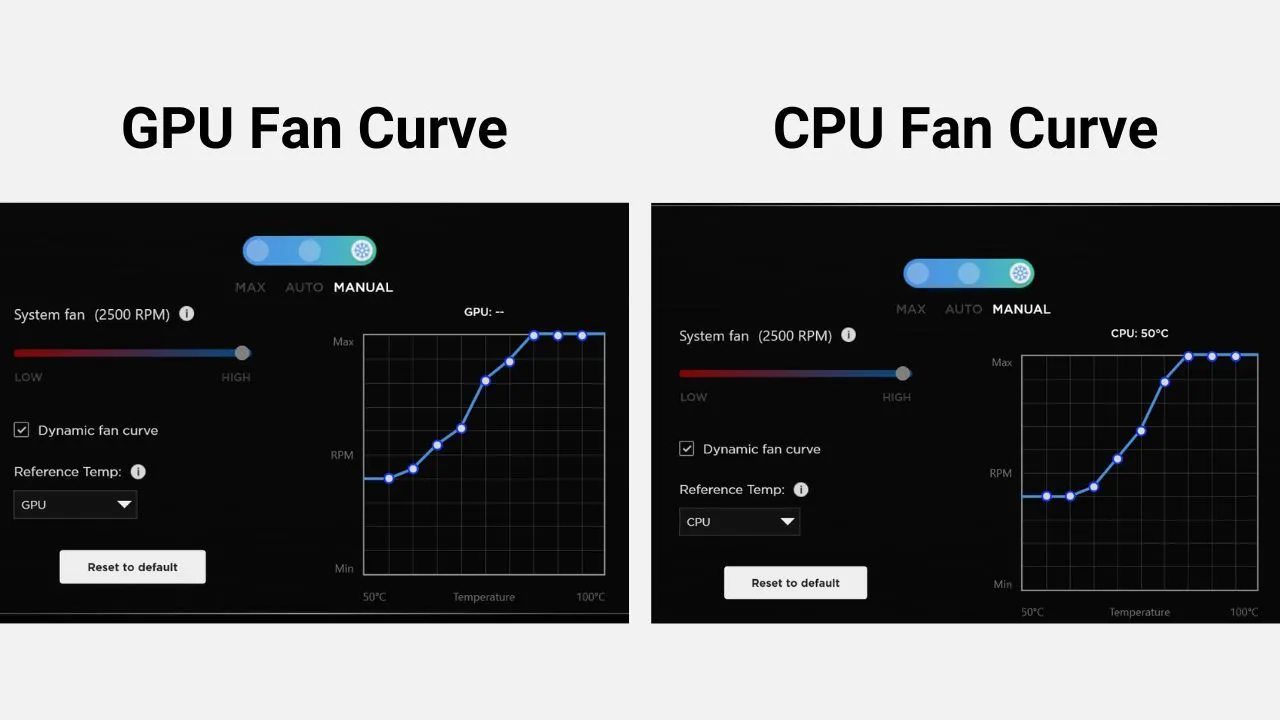 Giao diện cài đặt đường cong quạt (fan curve) trên phần mềm Omen Gaming Hub của laptop HP
Giao diện cài đặt đường cong quạt (fan curve) trên phần mềm Omen Gaming Hub của laptop HP
Chẳng hạn, trên chiếc HP Omen Transcend 14, quạt CPU bắt đầu quay ở tốc độ 40% khi nhiệt độ đạt 50°C, sau đó tăng dần cùng với nhiệt độ CPU cho đến khi đạt tốc độ tối đa ở 80°C. Đường cong quạt của GPU có xu hướng tuyến tính hơn, do đó quạt sẽ tăng tốc nhanh hơn khi GPU nóng lên nhanh chóng lúc chạy các trò chơi nặng. Nếu bạn đang gặp phải vấn đề thermal throttling, việc điều chỉnh để quạt tăng tốc nhanh hơn khi nhiệt độ tăng là cần thiết. Ngược lại, nếu bạn có thể kiểm soát nhiệt độ mà không cần đẩy quạt lên tốc độ tối đa, laptop của bạn sẽ hoạt động êm ái hơn ngay cả khi tải nặng.
Điều Chỉnh Fan Curve Để Giảm Tiếng Ồn Laptop
Nếu cài đặt quạt thủ công đang khiến laptop của bạn kêu như động cơ phản lực ngay cả khi không làm gì, rất có thể bạn đang sử dụng tốc độ quạt quá cao so với mức tải hiện tại. Khi bạn ở trong lớp học, thư viện, hoặc bất kỳ nơi nào cần sự yên tĩnh khi laptop chỉ thực hiện các tác vụ cơ bản, hãy thử giảm tốc độ quạt khi nhiệt độ CPU hoặc GPU tăng.
Bạn cần hết sức cẩn thận để không làm quá nhiệt thiết bị của mình. Cách duy nhất để giữ cho quạt hoạt động ở tốc độ thấp mà không làm hại hệ thống là tránh chạy các tác vụ tiêu tốn nhiều tài nguyên. Nếu bạn muốn giữ laptop im lặng ngay cả dưới tải nặng, bạn sẽ phải chấp nhận lượng nhiệt dư thừa mà hệ thống tản nhiệt không thể xử lý do tốc độ quạt chậm, dẫn đến hiện tượng thermal throttling.
Để giữ cho laptop của bạn càng yên tĩnh càng tốt, bất kể có đang chịu tải hay không, lựa chọn tốt nhất là cố gắng tìm ra tốc độ quạt thấp nhất mà bạn có thể duy trì mà không gây thermal throttling cho CPU, GPU hoặc cả hai khi nhiệt độ tăng. Đừng quá lo lắng nếu laptop hơi nóng khi chạm vào. Miễn là bạn không gặp phải nhiệt độ quá cao (trên 90°C) và không có hiện tượng thermal throttling, thiết bị của bạn vẫn sẽ ổn (mặc dù mát hơn thì vẫn tốt hơn, điều đó là hiển nhiên).
 Hình ảnh quạt laptop đang hoạt động trên bàn, minh họa cho việc tối ưu tiếng ồn
Hình ảnh quạt laptop đang hoạt động trên bàn, minh họa cho việc tối ưu tiếng ồn
Việc điều chỉnh đường cong quạt cho laptop có thể đòi hỏi một chút thử nghiệm và sai sót, nhưng kết quả cuối cùng sẽ đảm bảo quạt của bạn được sử dụng đúng cách để mang lại hiệu suất cao nhất cho laptop, đồng thời giúp nó yên tĩnh hơn so với cấu hình quạt mặc định của nhà sản xuất. Các linh kiện bán dẫn hoạt động tốt nhất trong một dải nhiệt độ cụ thể. Nếu bạn luôn giữ quạt ở tốc độ tối đa, bạn có nguy cơ làm mòn chúng nhanh hơn. Và nếu bạn giữ chúng ở tốc độ quá thấp, laptop của bạn sẽ gặp thermal throttling trước khi đạt được tiềm năng tối đa. Điều chỉnh đường cong quạt đúng cách đảm bảo CPU và GPU của bạn hoạt động trong “vùng ngọt ngào” đó, tối ưu hóa cả hiệu suất và tuổi thọ linh kiện.